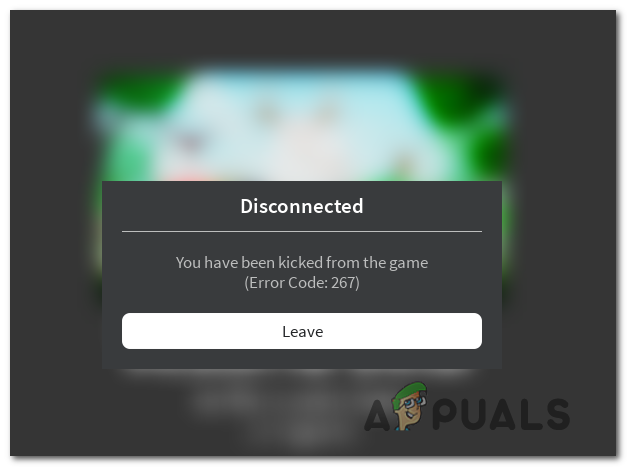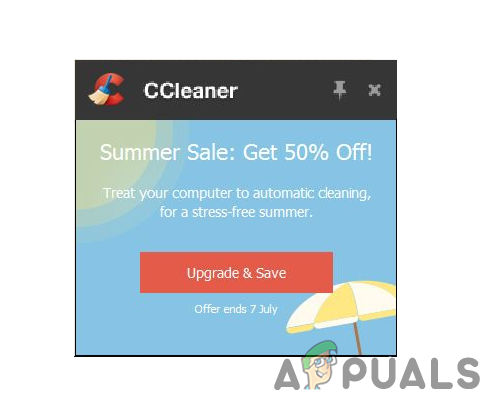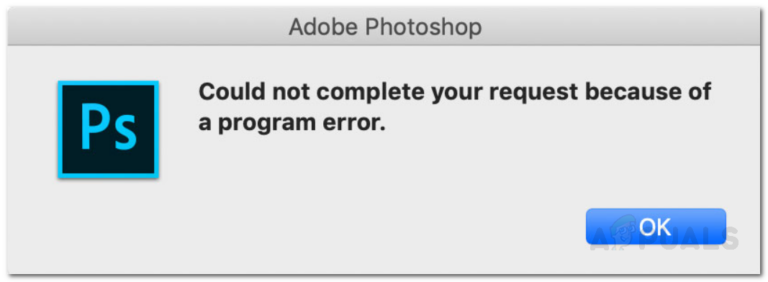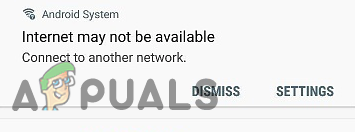[FIX] Система обнаружила переполнение буфера стека в этом приложении
Эта ошибка связана с буферной памятью и возникает, когда прикладная программа записывает в буферную память, выделенную в стеке, больше данных, чем фактически разрешено. Когда это происходит, велика вероятность того, что соответствующие данные были повреждены и прикладная программа выйдет из строя. Прежде чем перейти к методам, перечисленным ниже, вам необходимо убедиться, что ваша Windows обновлена.
 Система обнаружила переполнение стекового буфера в этом приложении
Система обнаружила переполнение стекового буфера в этом приложении
Программы для Windows, мобильные приложения, игры - ВСЁ БЕСПЛАТНО, в нашем закрытом телеграмм канале - Подписывайтесь:)
Метод 1.Использование редактора реестра для изменения настроек системы
Редактор реестра – это инструмент в Windows, который используется для изменения параметров конфигурации системных программ и драйверов. В этом методе мы удалим ключ с именем BannerStore, который находится в папке HKEY_LOCAL_MACHINE, которая содержит данные конфигурации, общие для всех пользователей Windows. Удаление этого ключа решило проблему для многих пользователей. См. Следующие шаги.
- В строке поиска Windows введите Regedit и откройте редактор реестра.
 Поиск в Regedit на панели поиска Windows
Поиск в Regedit на панели поиска Windows - Перейдите по следующему пути: Computer HKEY_CURRENT_USER Software Microsoft Windows CurrentVersion Explorer
- Найдите Key BannerStore в папке Explorer.
 Найдите папку с именем BannerStore
Найдите папку с именем BannerStore - Сначала создайте резервную копию реестра, нажмите «Файл» и нажмите «Экспорт».
 Создать резервную копию магазина баннеров
Создать резервную копию магазина баннеров - Назовите файл и сохраните
- Теперь переименуйте папку BannerStore во что-нибудь другое, например BannerStore-old.
 Переименовать магазин баннеров и сохранить
Переименовать магазин баннеров и сохранить
Метод 2: Использование службы образов развертывания и управления для восстановления файлов Windows
В этом методе мы будем использовать служебную программу Windows под названием Deployment Image Service and Management, которая позволяет нам восстановить установленный образ Windows. Сначала мы выясним, доступны ли файлы, а затем попытаемся их исправить.
- Откройте командную строку от имени администратора
 Откройте командную строку от имени администратора
Откройте командную строку от имени администратора - Введите «DISM / online / Cleanup-Image / ScanHealth» и нажмите Enter для выполнения, это проверит возможность восстановления файлов.
 Введите «DISM / online / Cleanup-Image / ScanHealth» и нажмите Enter.
Введите «DISM / online / Cleanup-Image / ScanHealth» и нажмите Enter. - Введите «DISM / Online / Cleanup-Image / restore health» и нажмите Enter, чтобы восстановить файлы.
 Введите «DISM / Online / Cleanup-Image / восстановить работоспособность» и нажмите Enter.
Введите «DISM / Online / Cleanup-Image / восстановить работоспособность» и нажмите Enter. - После выполнения команд перезагрузите систему и проверьте, решена ли проблема.
Метод 3. Выполните обновление с помощью средства создания мультимедиа
В этом методе мы будем использовать Media Creation Tool для обновления Windows до последней версии. Media Creation Tool – это бесплатное программное обеспечение, предоставляемое Microsoft, которое используется для создания установочного носителя Windows или обновления Windows до последней версии. Мы можем использовать опцию обновления, чтобы скопировать новую копию последней версии Windows, и это заменит поврежденные или отсутствующие системные файлы. Это займет некоторое время, так как Инструмент сначала загрузит файлы Windows, а затем выполнит обновление.
- Загрузите Media Creation Tool и запустите загруженный файл. Программа проверит наличие обновлений. Это может занять некоторое время, и вы увидите сообщение «Подготовка к работе».
 Скачать инструмент создания медиа
Скачать инструмент создания медиа - Нажмите кнопку Принять лицензию.
 Нажмите Принять лицензию.
Нажмите Принять лицензию. - На следующем экране выберите вариант «Обновить этот компьютер сейчас».
 Выберите вариант обновления этого ПК сейчас
Выберите вариант обновления этого ПК сейчас - Во время обновления установите флажок «Сохранить ваши приложения и файлы» и нажмите «Далее», это очень важно, иначе вы потеряете все установленные приложения и сохраненные данные.
- Система перезагрузится во время обновления, чтобы завершить процесс.
Программы для Windows, мобильные приложения, игры - ВСЁ БЕСПЛАТНО, в нашем закрытом телеграмм канале - Подписывайтесь:)

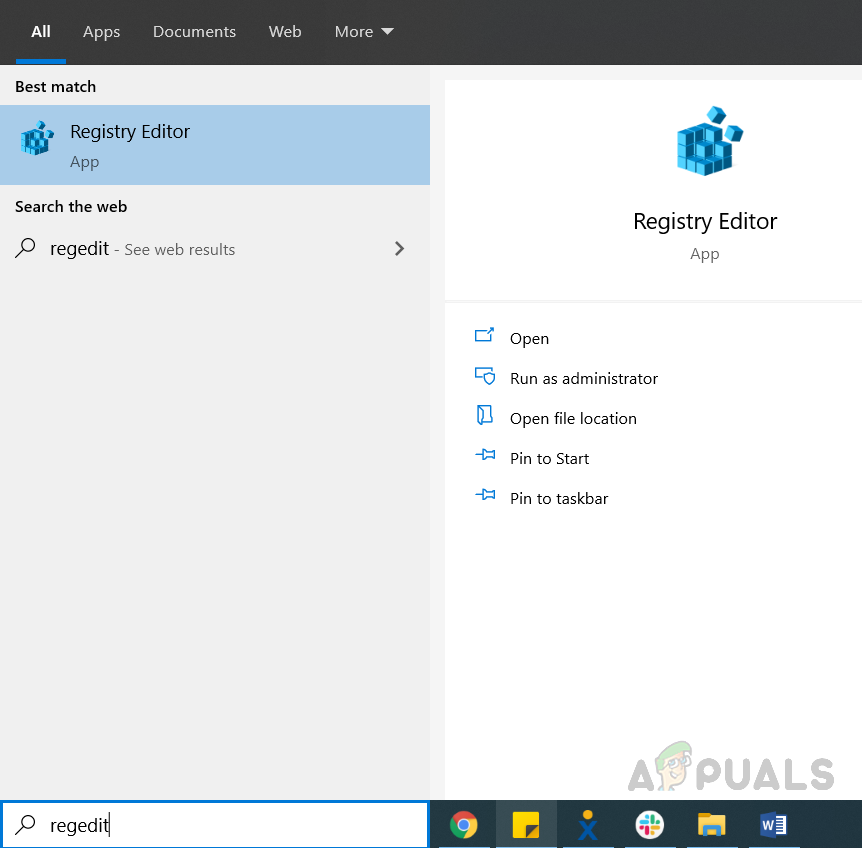 Поиск в Regedit на панели поиска Windows
Поиск в Regedit на панели поиска Windows Найдите папку с именем BannerStore
Найдите папку с именем BannerStore Создать резервную копию магазина баннеров
Создать резервную копию магазина баннеров Переименовать магазин баннеров и сохранить
Переименовать магазин баннеров и сохранить Откройте командную строку от имени администратора
Откройте командную строку от имени администратора Введите «DISM / online / Cleanup-Image / ScanHealth» и нажмите Enter.
Введите «DISM / online / Cleanup-Image / ScanHealth» и нажмите Enter. Введите «DISM / Online / Cleanup-Image / восстановить работоспособность» и нажмите Enter.
Введите «DISM / Online / Cleanup-Image / восстановить работоспособность» и нажмите Enter. Скачать инструмент создания медиа
Скачать инструмент создания медиа Нажмите Принять лицензию.
Нажмите Принять лицензию. Выберите вариант обновления этого ПК сейчас
Выберите вариант обновления этого ПК сейчас
![[Fix] Ошибка 0x000001FA с Nvidia GeForce Now](https://ddok.ru/wp-content/uploads/2020/12/0x000001FA.jpg)